
Как отключить фонарь на телефоне?
Как включить и выключить фонарик вашего телефона
Вы можете не использовать фонарик на телефоне каждый день, но когда он вам нужен, он незаменим. Но как включить фонарик на смартфоне?
Мы здесь, чтобы помочь. Мы покажем вам несколько способов включения и выключения вашего фонарика. У пользователей Android есть больше способов сделать это, но мы также рассмотрим инструкции для фонарика iPhone.
1. Откройте фонарик с помощью быстрых настроек.
У Android не было универсального переключателя фонарика до тех пор, пока Android 5.0 Lollipop не был выпущен в 2014 году. До этого у некоторых производителей телефонов был встроенный способ открытия фонарика, а у других — нет. К счастью, все современные телефоны на базе Android имеют встроенный фонарик.
Чтобы включить фонарик, просто потяните вниз верхнюю часть экрана (или потяните один раз двумя пальцами), чтобы открыть меню быстрых настроек. Вы должны увидеть Фонарик запись. Нажмите, чтобы мгновенно включить светодиодную вспышку.
В зависимости от того, какие значки появляются первыми, вы также можете получить доступ к Фонарик значок из тени уведомлений (после снятия один раз).
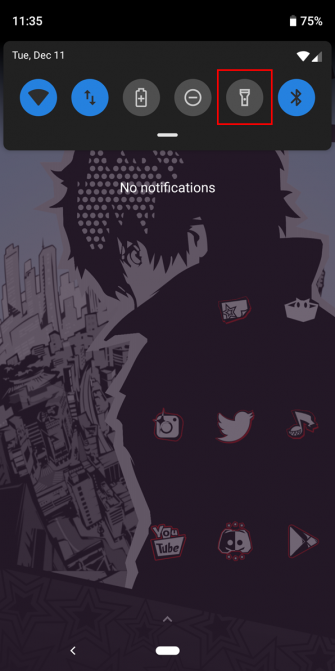
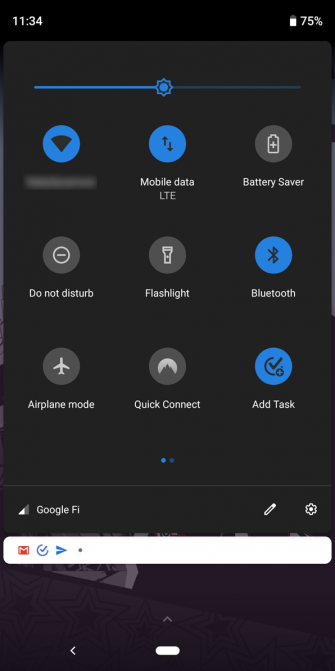
Когда вы закончите, просто коснитесь его снова, чтобы выключить фонарик. Вы можете заблокировать экран или открыть другие приложения, и фонарик останется включенным.
Если вы не видите Фонарик кнопку, вам может потребоваться провести пальцем влево или вправо, чтобы получить доступ к другим значкам Это меню будет отличаться в зависимости от вашего производителя оборудования. На приведенном выше снимке показан стандартный Android, но если у вас Samsung, LG или другое устройство, у вас все будет иначе.
2. «ОК, Google, включи фонарик»
Переключатель быстрых настроек удобен, но что, если вы не хотите его использовать? В быстрых настройках могут быть другие ярлыки, затрудняющие доступ. Или вам может понадобиться включить фонарик, когда ваши руки заняты или грязные.
Для тех времен вы можете положиться на Google Assistant. Одна из самых полезных команд Google Assistant — это ОК, Google, включи мой фонарик. Как и ожидалось, помощник включит ваш фонарик, как только вы это скажете. Чтобы отключить его, вы можете нажать на переключатель, который появляется в окне чата, или сказать ОК, Google, выключи фонарик.
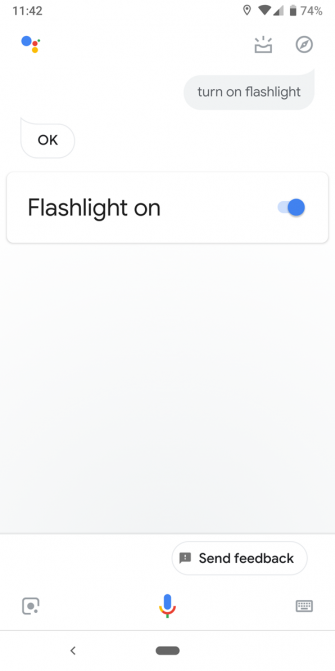
Что делает этот ярлык удобным, так это то, сколько у вас есть способов доступа к Google Assistant. Если у вас есть Pixel 2 или 3, вы можете сжать боковые стороны телефона, чтобы вызвать Google Assistant. На других телефонах вы можете нажать и удерживать кнопку «Домой», чтобы вызвать ее. Для полностью автономного подхода вы также можете настроить Google Assistant так, чтобы он отвечал в любое время, когда вы говорите ОК, Google.
Подробнее об этом читайте в нашем введении в использование Google Assistant.
3. Используйте приложение фонарик, если вы должны
Если по какой-либо причине вам не нравится ни один из перечисленных способов, или у вас есть старый телефон Android, на котором ни один из этих вариантов не подходит, вы можете прибегнуть к помощи фонарика. В магазине Google Play их сотни, но вы должны позаботиться о них.
Включение фонарика — довольно простая задача. Тем не менее, большинству приложений фонариков требуется куча ненужных разрешений, таких как ваше местоположение, контакты и тому подобное. Нет веских причин предоставлять эти потенциально опасные разрешения
к приложениям, которые, вероятно, злоупотребляют ими.
Одно из самых популярных приложений для фонариков Android, Brightest Flashlight Free, печально известно тем, что собирает данные о контактах и местоположении своих пользователей. Многие из этих приложений также отображают неприятные полноэкранные видеообъявления.
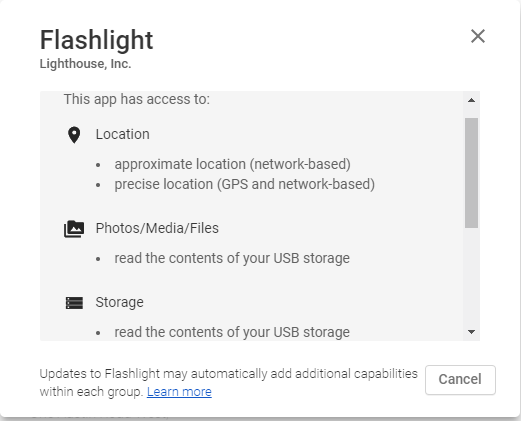
Некоторые предлагают дополнительные функции, такие как увеличение яркости экрана и отображение цветов, но они в основном не нужны и не стоят риска для конфиденциальности.
Учитывая все это, мы рекомендуем избегать фонариков
если вам абсолютно не нужно. Если вы это сделаете, попробуйте Icon Torch. Это приложение позволяет открывать фонарик простым переключателем, и в нем нет рекламы или покупок внутри приложения. Требуются только абсолютные минимальные разрешения, поэтому это безопасная ставка.
4. Попробуйте Жесты, чтобы Включить фонарик
Некоторые телефоны Android, например некоторые устройства Motorola, имеют встроенные жесты, которые позволяют в любой момент включить фонарик. К ним относятся встряхивание и выполнение движения «двойной удар».
Не стесняйтесь попробовать и посмотреть, работают ли они с вашим устройством. Многие приложения в Google Play предлагают добавить эту функцию (или другие ярлыки, такие как включение фонарика при нажатии кнопки питания несколько раз) на другие телефоны. Тем не менее, многие из этих приложений полны рекламы, ненадежны или не видели обновлений в течение многих лет.
Мы рекомендуем избегать их и придерживаться встроенных переключателей фонарика.
5. Как включить фонарик вашего iPhone
Как и следовало ожидать, Apple также добавила легкий доступ к фонарику iPhone в iOS.
Самый быстрый способ — использовать ярлык Центра управления. На iPhone X или более поздней версии проведите пальцем вниз от правого верхнего угла экрана, чтобы открыть его. Те, кто на iPhone 8 или более ранней версии, должны провести пальцем вверх от нижней части экрана.
После того, как вы откроете Центр управления (вы даже можете сделать это, когда ваш телефон заблокирован), просто нажмите Фонарик значок, чтобы включить его. Нажмите на этот значок еще раз, чтобы выключить фонарик. Если вы не видите значок, возможно, вы скрыли его при настройке Центра управления. Голова к Настройки> Центр управления> Настройка элементов управления добавить его обратно.
На iOS 11 или более поздней версии вы даже можете настроить яркость фонарика. Для этого 3D Touch (нажмите глубоко) на Фонарик значок. Вы увидите слайдер, который вы можете настроить между несколькими уровнями.
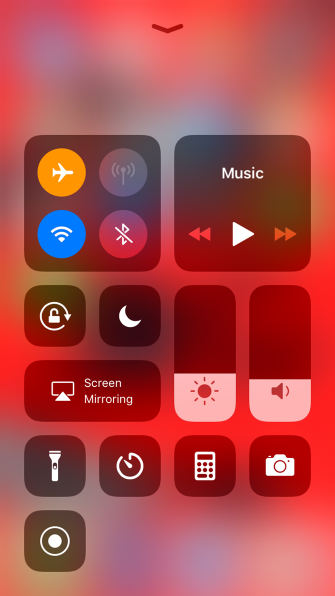
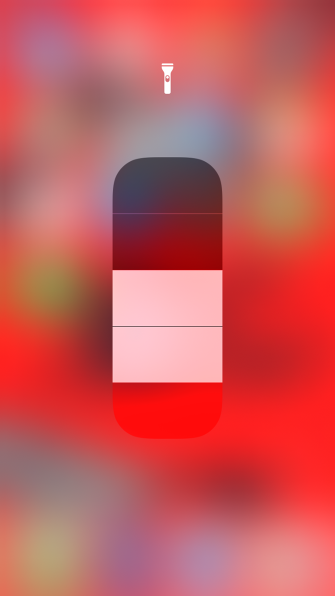
Если вы предпочитаете, вы также можете попросить Сири открыть фонарик. Просто призови Сири, сказав Эй сири, или удерживайте кнопку «Домой» (iPhone 8 и более ранние версии) или боковую кнопку (iPhone X и более поздние версии), чтобы вызвать ее. Тогда скажи Включи мой фонарик.
Не беспокойтесь о приложениях с фонариками для вашего iPhone. Встроенных опций достаточно.
Все варианты фонарика вашего телефона, покрытые
Теперь вы знаете, как включить фонарик на вашем телефоне Android или iPhone. Это простая задача, но знать, где находятся эти ярлыки, значит, вы долго не застрянете в темноте.
Хотя вы, вероятно, не повредите свой телефон, если будете использовать фонарик в течение длительного времени, мы рекомендуем не оставлять его включенным дольше, чем необходимо. Яркий свет разряжает вашу батарею, а его постоянное включение может нагреть ваш телефон и привести к дальнейшей разрядке батареи.
Фонарик — не единственный инструмент, который может заменить ваш телефон; проверить лучшие приложения для цифровых инструментов для Android
Как вернуть фонарик на экран блокировки вместо карусели обоев на Xiaomi (Redmi)
Современные мобильные устройства являются максимально удобными устройствами. Они объединяют в себе сразу несколько устройств: музыкальный проигрыватель, видеоплеер, интернет-браузер, игровое устройство и многое другое. Думаю иногда вы использовали и фонарик на смартфоне. Так вот, в сегодняшнем выпуске я расскажу вам, как включить фонарик на телефоне на платформе Android и iOS.
Функция фонарика на вашем телефоне iOS или Android использует вспышку камеры для освещения в темноте. Некоторые планшеты не имеют функции фонарика, поэтому мы также расскажем вам о специальных приложениях, которые используют ваш экран в качестве фонарика.
Включить фонарик в Android
Для активации фонарика без установки дополнительных программ на смартфоне должна быть установлена операционная система Android версии 4.0 или выше. Узнать, какая она на устройстве можно в настройках, выбрав последовательно такие пункты меню: «сведения о телефоне» — «сведения о ПО».
Если версия подходит, нужно нажать на верхнюю шторку и потянуть её вниз. На появившемся экране достаточно найти иконку фонарика и одним касанием активировать её. Для выключения лампочки повторно нажмите на символ. В нелокализованных версиях Android данная функция обозначается как flashlight.
Выключить фонарик на любом телефоне можно также, как и включить, но в обратном порядке.
Вывод
Чтобы включить фонарик на андроид телефоне воспользуйтесь любым из 4-х описанных способов. Хотя использование светодиодных вспышек не заменят полноценно фонарик, поскольку светодиодная подсветка не предназначена для длительной работы, но для многих задач ее хватает. Помните, что в процессе эксплуатации вспышка ощутимо нагревается, а при перегреве – временно отключается. Вспышка в режиме фонарика полезна, когда следует кратковременно подсветить дорогу или осветить комнату.
А вы пользуетесь вспышкой в качестве фонарика? Напишите в комментариях ниже, как способ вам нравится больше.
Может показаться что фонарик — это самая простая функция, которую можно найти на мобильном телефоне. Но это не совсем так, на некоторых смартфон он скрыт или отсутствует. Для начала стоит проверить наличие светодиода или вспышки на задней части корпуса. Рассмотрим, как найти и включить фонарик на Android.
Как включить фонарик на Samsung
В принципе, процедура включения фонарика идентична практически для всех производителей мобильных гаджетов на Андроиде. Рассмотрим существующие способы активации фонарика на устройствах, выпускаемых под маркой Samsung, в зависимости от версии системы. В зависимости от производителя процедуры могут немного отличаться.
Стандартный способ
Доступен, начиная с 6 версии Андроида. Чаще всего производителями используется именно подобный вариант включения фонарика:
-
Движением пальца разверните шторку во весь экран. На некоторых моделях необходимо провести сверху вниз дважды, чтобы интерфейс раскрылся полностью.

В открывшемся меню выберите «фонарик». Возможно, придётся пролистнуть экран справа налево, чтобы он появился.

Добавление виджета
Данный способ актуален начиная с Android 5 версии. Добавить виджет можно следующим образом:
- На любой точке рабочего стола удерживайте палец около 2 секунд.
- На экране появится меню, в котором необходимо выбрать пункт «Виджеты».

Найдите иконку с изображением фонарика или лампочки и перетащите её пальцем в область рабочего стола.

Методы установки пароля на приложения Андройд
Виджеты на Андроид 4.0
Способ включения фонарика идентичен предыдущему, за некоторыми исключениями. Доступен на Андроид 4.0. Процедура следующая:
- Нажмите и не отпускайте палец, пока не появится меню главного экрана.
- Кликните на «Приложения и виджеты».

На вкладке сверху выберите «Виджеты».


Откройте фонарик с помощью быстрых настроек.
У Android не было универсального переключателя фонарика до тех пор, пока Android 5.0 Lollipop не был выпущен в 2014 году. До этого у некоторых производителей телефонов был встроенный способ открытия фонарика, а у других — нет. К счастью, все современные телефоны на базе Android имеют встроенный фонарик.
Чтобы включить фонарик, просто потяните вниз верхнюю часть экрана (или потяните один раз двумя пальцами), чтобы открыть меню быстрых настроек. Вы должны увидеть Фонарик запись. Нажмите, чтобы мгновенно включить светодиодную вспышку.
В зависимости от того, какие значки появляются первыми, вы также можете получить доступ к Фонарик значок из тени уведомлений (после снятия один раз).

Когда вы закончите, просто коснитесь его снова, чтобы выключить фонарик. Вы можете заблокировать экран или открыть другие приложения, и фонарик останется включенным.
Если вы не видите Фонарик кнопку, вам может потребоваться провести пальцем влево или вправо, чтобы получить доступ к другим значкам Это меню будет отличаться в зависимости от вашего производителя оборудования. На приведенном выше снимке показан стандартный Android, но если у вас Samsung, LG или другое устройство, у вас все будет иначе.
Фонарик на iPhone
На смартфонах фирмы Apple используется операционная система iOS. На последних моделях фонарик легко включить и выключить. Однако такая возможность использования вспышки появилась только с выходом iOS7. До этого заставить «яблочный» смартфон светить в темноте без дополнительных программ было невозможно. Выполняем следующие действия:
- Зажмите палец и движением сверху вниз откройте «Центр управления».


Загрузка сторонних приложений
В случае если вышеописанные способы оказались бесполезны или же требуется более тонкая настройка работы фонарика, на смартфон устанавливается дополнительное приложение из Play Маркета или App Store.
Популярные программы для Android:
-
Tiny Flashlight. Доступен для бесплатного скачивания. Имеет множество интересных опций: сигнал SOS, мигание, таймер для выключения, настройка яркости и др. За удобство интерфейса и качественный перевод на русский приложение получило высокие оценки от пользователей.

Flashlight. Имеет те же функции, что и Tiny Flashlight, но отсутствует индикатор заряда аккумулятора. Распространяется свободно.

Samsung Galaxy Flashlight. Привлекательный интерфейс с возможностью настройки цвета экрана. Может работать в режиме блокировки, но дополнительных вариантов свечения у него меньше. Приложение полностью бесплатное.

В приложении андройд произошла ошибка







Используйте приложение фонарик, если вы должны
Если по какой-либо причине вам не нравится ни один из перечисленных способов, или у вас есть старый телефон Android, на котором ни один из этих вариантов не подходит, вы можете прибегнуть к помощи фонарика. В магазине Google Play их сотни, но вы должны позаботиться о них.
Включение фонарика — довольно простая задача. Тем не менее, большинству приложений фонариков требуется куча ненужных разрешений, таких как ваше местоположение, контакты и тому подобное. Нет веских причин предоставлять эти потенциально опасные разрешения
к приложениям, которые, вероятно, злоупотребляют ими.
Одно из самых популярных приложений для фонариков Android, Brightest Flashlight Free, печально известно тем, что собирает данные о контактах и местоположении своих пользователей. Многие из этих приложений также отображают неприятные полноэкранные видеообъявления.

Некоторые предлагают дополнительные функции, такие как увеличение яркости экрана и отображение цветов, но они в основном не нужны и не стоят риска для конфиденциальности.
Учитывая все это, мы рекомендуем избегать фонариков
если вам абсолютно не нужно. Если вы это сделаете, попробуйте Icon Torch. Это приложение позволяет открывать фонарик простым переключателем, и в нем нет рекламы или покупок внутри приложения. Требуются только абсолютные минимальные разрешения, поэтому это безопасная ставка.
Не работает фонарик на телефоне
Иногда фонарик на телефоне не включается или приложение не отвечает. Происходит такое, как правило, по одной из трёх основных причин:
- телефон был механически повреждён во время удара или падения.
- в корпус устройства попала влага.
- программные ошибки. К этой категории относятся проблемы с ОС смартфона и работой приложений.
Для устранения подобных неполадок следует отдать гаджет в сервисную службу.
Как регулировать яркость, тонкости настройки
Выше мы рассмотрели, как найти в телефоне Самсунг фонарик для разных версий ОС. В большинстве смартфонов приложение активируется через шторку или с помощью специальной кнопки (для старых моделей). При этом яркость свечения многих не устраивает. Пользователи интересуются, как регулировать яркость фонарика на Самсунг, и где это сделать.
Многие пользователи знают, как включить опцию, но не могут сориентироваться в настройках. Здесь алгоритм такой:
- Откройте шторку для быстрого доступа к программам.
- Найдите пункт Фонарик и кликните по названию (не на само изображение).
- Войдите в настроечное меню, где активируйте переключатель фонарика, а после регулируйте позицию яркости до нужного значения.

Всего в распоряжении пользователя смартфона пять уровней, позволяющих изменить яркость фонарика на Samsung. Сразу отметим, что эта опция актуальна только для встроенного варианта приложения. Для установленных программ процесс настройки будет индивидуальным. Разработчик программы должен описать, как настроить яркость фонарика на Samsung или другом устройстве.
Включение фонарика на Android-девайсе

Способ 1: Элемент быстрого доступа
На всех смартфонах с Андроид есть встроенное приложение «Фонарик», запустить которое можно через пункт уведомлений (шторку), где представлены элементы быстрого доступа. Делается это следующим образом:
-
Проведите пальцем от верхней границы экрана вниз, чтобы отобразить содержимое шторки. По необходимости выполните дополнительный свайп, чтобы полностью ее развернуть и увидеть все доступные элементы.

Тапните по значку «Фонарик», после чего он активируется, а соответствующий аппаратный компонент устройства будет включен.


Зажмите соответствующую иконку и, не отпуская, поместите ее в удобное место шторки. Отпустите палец и нажмите на стрелку «Назад». Теперь фонарик всегда будет доступен в основной области ПУ.

Способ 2: Кнопка на корпусе
Во многих вариантах Android, причем как в оболочках от сторонних производителей, так и в кастомизированных версиях «чистой» ОС, есть возможность назначения функции вызова фонарика на одну из механических кнопок на корпусе мобильного устройства. Чаще всего таковой является кнопка питания, и далее мы продемонстрируем, как это делается в общих случаях.
-
Откройте «Настройки» Андроид, пролистайте их вниз и откройте раздел «Система».


Пролистайте перечень доступных параметров вниз, до блока «Кнопка питания», и активируйте переключатель напротив пункта «Долгое нажатие кнопки питания для включения фонарика».

По необходимости воспользуйтесь представленной ниже опцией, чтобы определить период автоматического выключения аппаратного элемента.

Теперь для активации фонарика достаточно будет зажать и удерживать кнопку блокировки экрана.
Обратите внимание! Если в системных параметрах вы не нашли раздела с рассмотренной выше возможностью назначения дополнительных функций на кнопки, значит, либо таковой отсутствует в принципе, либо он имеет другое название и/или находится по другому пути. В таком случае ознакомьтесь с представленной по ссылке ниже инструкцией – скорее всего, она будет полезна.

Способ 3: Сторонние приложения
Если по каким-то причинам вас не устраивает предустановленный в ОС Android фонарик, например, его функциональность кажется недостаточной, можно легко найти альтернативное решение в Google Play Маркете. Предварительно рекомендуем ознакомиться с отдельной статьей на нашем сайте, в которой рассмотрены лучшие из таких приложений.
В качестве примера далее воспользуемся средством «Фонарик LED — Universe», установить которое можно по следующей ссылке:
-
«Установите» приложение и «Откройте» его.

Без выполнения каких-либо действий с вашей стороны фонарик будет включен. Для управления им используйте единственную доступную на главном экране кнопку, зеленый цвет которой говорит о включенном состоянии, а красный — об отключенном.

Фонарик LED – Universe имеет три дополнительных функции, вызываемые через меню (три точки в верхнем правом углу):

-
Таймер. Нажимая на соответствующий элемент управления, задайте желаемое время, по истечении которого фонарик будет включен, и затем активируйте его. Ожидайте, пока будет завершен обратный отсчет.

Подсветка. Тапнув по кнопке с изображением мобильного устройства, выберите на палитре цвет, в который будет окрашен экран, после чего скройте ее, коснувшись значка с зачеркнутым глазом. Обратите внимание, что яркость дисплея при активации данного режима будет увеличена до максимальной.

Мигание. Нажав один, два или три раза на элемент с изображением вспышки, определите, сколько раз в секунду будет включаться фонарик.

В том случае, если ни рассмотренное здесь, ни представленные в обзорной статье, ссылка на которую дана выше, приложения-фонарики вас по каким-то причинам не устраивают, попробуйте самостоятельно найти им альтернативу в Гугл Плей Маркете, введя в поиск соответствующий запрос и изучив результаты выдачи. В первую очередь, внимание следует обратить на рейтинг, количество установок и пользовательские отзывы.

Решение возможных проблем
В редких случаях фонарик на Android может не работать, причем происходит это как с системным элементом, так и со сторонними приложениями.
Прежде всего стоит отметить, что данный компонент не будет функционировать при активном режиме энергосбережения и/или при уровне заряда аккумулятора 15% и ниже. Решение очевидно – соответствующий режим следует отключить, а устройство, если это требуется, зарядить.

Включение фонарика обеспечивает вспышка камеры, а потому если не работает и она, вероятной причиной проблемы вполне может оказаться повреждение данного модуля – программное или аппаратное. Так, если мобильное устройство недавно прошивалось, следует попробовать выполнить сброс его настроек до заводского состояния, а если это не поможет, попробовать установить другую прошивку, желательно официальную.

Если же вмешательство в программную составляющую смартфона не производилось и фонарик со вспышкой просто внезапно перестали работать, следует обратиться в сервисный центр, где специалистами будет проведена диагностика и, при условии обнаружения проблем, ремонт или замена соответствующего модуля.
Помимо этой статьи, на сайте еще 11959 инструкций.
Добавьте сайт Lumpics.ru в закладки (CTRL+D) и мы точно еще пригодимся вам.
Отблагодарите автора, поделитесь статьей в социальных сетях.
Как включить и отключить фонарик на телефоне Хонор


Как включить фонарик на телефоне Хонор? Воспользуйтесь быстрой панелью доступа, активируйте софт с помощью экрана блокировки, используйте приложение или значок на рабочем столе. Ниже рассмотрим каждый из способов подробнее, поговорим о возможности регулирования яркости и других моментах применения. Отдельно остановимся на возможных неисправностях и способах их устранения без обращения в сервисный центр.
Как включить фонарик на телефоне
Существует несколько способов, как включить фонарик на Хонор 10 Лайт, 8a, 6, 20 про, 9x и других моделях. Все они направлены на нажатие одной кнопки, но подходы отличаются.
Через верхнюю панель
Наиболее простой способ — включить подсветку через верхнюю «шторку». Сделайте следующее:
- разблокируйте экран;
- потяните сверху вниз, чтобы достать верхнюю панель инструментов;
- кликните на нужный значок.

На заблокированном экране
При желании можно включить фонарик на Хонор 9 или другом девайсе на заблокированном экране. Алгоритм действий такой:
- На заблокированном экране жмите на любую кнопку.
- Потяните по экране пальцем снизу-вверх.
- Найдите нужный значок в центре.
- Жмите на кнопку и убедитесь, что лампочка активировалась.

С рабочего стола
В более старых версиях можно включить подсветку с рабочего стола. Алгоритм такой:
- Войдите в меню телефона.
- Найдите нужное приложение. Чаще всего оно находится в папке «Инструменты».
- Жмите на него.
В дальнейшем для удобства переместите значок на главный экран, чтобы к нему в любой момент был доступ. Отметим, что в новых версиях телефонов Хонор такого символа на рабочем столе уже нет.

При звонке
Распространенный вопрос — как включить фонарик при звонке на Хонор. Для этого используются специальные возможности устройства. Алгоритм такой:
- Войдите в «Настройки».
- Зайдите в раздел «Специальные возможности».
- Откройте секцию «Слух».
- Поставьте отметку в поле «Оповещать вспышками».

Алгоритм действий, как включить фонарик на смартфоне Хонор при звонке, нужно учесть модель устройства и версию Андроид. В некоторых девайсах необходимой войти в раздел «Дополнительно» в секции «Система и устройства».
Через приложение
Альтернативный вариант, как активировать вспышку — сделать это через приложение. Здесь многое зависит от программы, которая установлена на телефоне Хонор. Для поиска программы достаточно зайти в Play Market или App Gallery, после чего в поисковой строке набрать «Фонарик» и установить любое приложение. В дальнейшем включить подсветку можно нажатием одной кнопки.

Как настроить яркость
Много вопросов касается того, как увеличить яркость фонарика на Хонор. С помощью стандартных методов сделать это не получится, ведь подсветка сразу работает на полную мощность. Такая опция предусмотрена в некоторых приложениях и смартфонах (к примеру, Самсунг Галакси).
Как отключить фонарик на смартфоне
После использования устройства возникает вопрос, как выключить фонарик на телефоне Хонор 10 или другой модели. Здесь используется любой из рассмотренных выше способов. Вместо того, чтобы включить, необходимо деактивировать функцию путем нажатия на соответствующий значок или перемещения тумблера в левую сторону.
Где находится фонарик на Хоноре
Многие пользователи не могут разобраться, где находится в телефоне нужная опция. Производители не добавляют специальные лампочки, а используют уже имеющуюся вспышку. Если пользователь решил включить свет, вспышка сразу зажигается на полную мощность. Эта же лампочка используются для освещения при съемке видео или фото. Если рассматривать, где именно находится фонарик в телефоне Хонор, его место на задней панели возле камеры.

Почему не работает фонарик на телефоне
Бывают ситуации, что даже при правильном включении функция по какой-то причине не работает. К этому могут привести следующие причины:
- Сбой в работе мобильного устройства. В таком случае попробуйте перезапустить телефон Хонор. В крайне случае, может потребоваться сброс до заводских настроек, но к такому шагу лучше прибегать в крайних случаях.
- Физическое повреждение. Вспышка и блок камеры могли повредиться при падении или попадании в воду. В таком случае необходимо проверить целостность телефона на факт сколов и дефектов. При выявлении проблем лучше обратиться в сервисный центр.
Теперь вы знаете, как включить и отключить фонарик на телефоне Хонор. В большинстве случаев владельцам смартфонов достаточно встроенных возможностей мобильного устройства. Если их не хватает, можно установить приложение из магазина Плей Маркет или App Gallery. Многие программы позволяют регулировать яркость и сделать ряд дополнительных настроек.
В комментариях поделитесь, как вы пользуетесь фонариком в телефоне, и какими способами предпочитаете его включать. Также расскажите, возникали ли когда-то трудности с применением опции, и как их удалось решить.
Как выключить фонарь в телефоне?
Как включить фонарик на этом телефоне?
К счастью, все современные телефоны на базе Android имеют встроенный фонарик. Чтобы включить фонарик, просто потяните вниз верхнюю часть экрана (или потяните один раз двумя пальцами), чтобы открыть меню быстрых настроек. Вы должны увидеть Фонарик запись. Нажмите, чтобы мгновенно включить светодиодную вспышку.
Где у меня в телефоне фонарик?
В абсолютном большинстве современных смартфонов существует отдельная кнопка для включения и выключения фонарика и находится она в шторке, которую можно вызвать, если провести пальцем от верхней рамки к нижней. Это сделано для удобство доступа.
Как выключить фонарик на телефоне Huawei?
Находясь на рабочем экране, нажмите на верхнюю кнопку и листайте контент на экране, чтобы найти функцию Фонарик, и нажмите на нее для активации. Фонарик включится. Нажмите на экран, чтобы выключить фонарик. Чтобы включить его снова, повторно нажмите на экран.
Как найти фонарик в настройках?
Как включить фонарик на андроид:
- Шаг 1. Проведите по экрану сверху вниз и вызовите панель уведомлений. Нажмите на иконку «Фонарик», чтобы включить его.
- Шаг 2. Чтобы установить фонарик на главный экран вы можете использовать виджеты. …
- Шаг 3. Перенесите иконку «Фонарик» на любое свободное место на экране.
Что делать если пропал фонарик на телефоне?
Если фонарик на Андроиде отключился, попробуйте:
- перезагрузить смартфон;
- полностью его зарядить;
- удалить приложение, отключающее вспышку (если вы заметили, что сбой возник именно после его установки).
Где у Самсунга фонарик?
Как включить фонарик на смартфонах Samsung?
- Появится панель уведомлений, в ней найдите иконку «Фонарик» и тапните по ней.
- Иконка изменила цвет, фонарик включен, о чем говорит и уведомление.
- Если вы не видите здесь иконку «Фонарик», полистайте экран справа налево. …
- Находите виджет «Фонарик».
- Нажимаете на него и, удерживая пальцем, переносите на рабочий стол.
Как включить фонарик на Хонор 7а?
Есть три простых способа включить фонарик на смартфонах Huawei и Honor.
…
Быстрое включение фонарика с заблокированным экраном
- На заблокированном смартфоне включаем экран кнопкой «Питание».
- Вызываем дополнительное меню, сделав свайп от нижней части экрана наверх.
- Находим икону «Фонарик» и активируем.
Как включить фонарик на Samsung Galaxy a3?
Отличаются названия пунктов, которые нужно выбирать в интерфейсе.
- Удерживайте палец на свободном месте рабочего стола.
- Отпустите палец при появлении дополнительного меню. …
- Перейдите на вкладку «Виджеты».
- Найдите «Фонарик», листая список влево/вправо.
- Захватите виджет длительным нажатием и переместите на рабочий стол.
Как регулировать фонарик на самсунге?
Для того, чтобы вызвать функцию регулировки яркости, необходимо тапнуть по названию иконки. И вот тогда откроется шкала регулировки яркости — от 1 до 5. Чем выше цифра, тем ярче светит фонарик. Не забудьте нажать «Готово».
Как включить фонарик на планшете Хуавей?
через рабочий стол Android; при заблокированном экране; воспользовавшись панелью управления.
…
С рабочего стола
- зайти в меню мобильного;
- найти значок «фонарик» среди списка;
- перетащить иконку на рабочий стол.
Как включить фонарик при звонке на Хуавей?
Как на Хуавей и Хонор сделать вспышку при звонке:
- Зайдите в настройки.
- Найдите вкладку «Специальные возможности».
- Войдите в раздел «Слух».
- Далее зайдите в соответствующий раздел и перетяните ползунок на позицию «Вкл. ».
